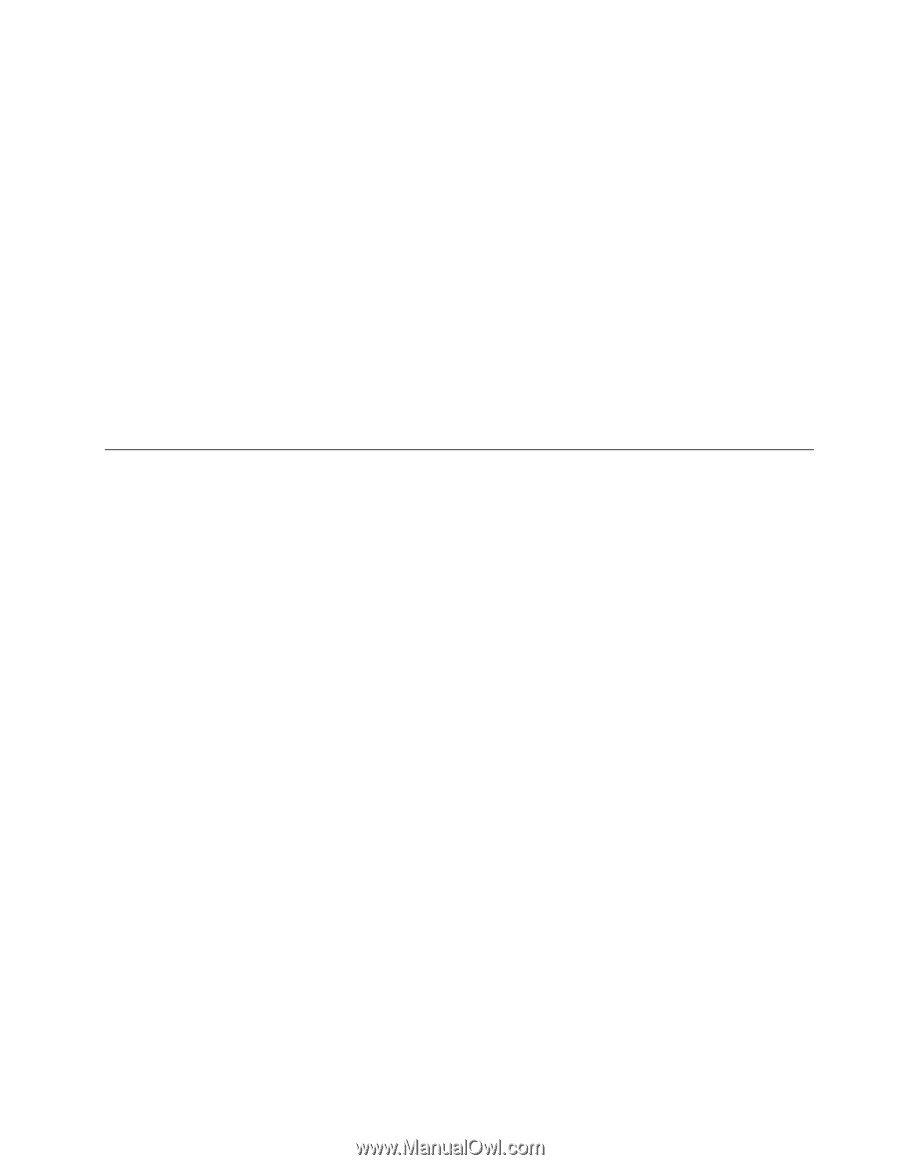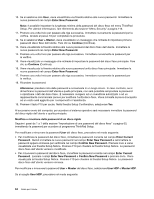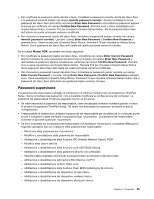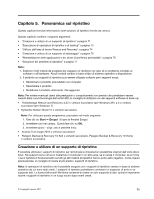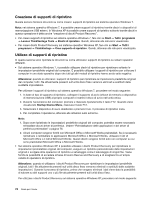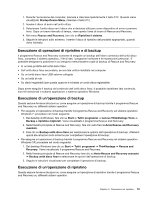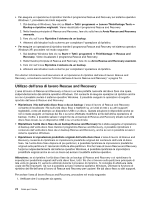Lenovo ThinkPad Edge E420 (Italian) User Guide - Page 87
Avviso sull'eliminazione di dati dall'unità disco fisso, parole
 |
View all Lenovo ThinkPad Edge E420 manuals
Add to My Manuals
Save this manual to your list of manuals |
Page 87 highlights
• Il lettore spesso non registra o autentica le impronte digitali. Se le dita digitali riscontrano una delle seguenti condizioni, non è possibile registrarle o autenticarle: • Il dito è rugoso. • Il dito è ruvido, bagnato o ferito. • Il dito è molto secco. • Il dito è macchiato con polvere, fango o olio. • La superficie del dito è molto diversa rispetto al momento in cui è stata registrata l'impronta digitale. • Il dito è umido. • Viene utilizzato un dito che non è stato registrato. Per migliorare la situazione, tentare quanto segue: • Pulire o strofinare per rimuovere polvere o umidità in eccesso dalle dita. • Registrare e utilizzare un diverso dito per effettuare l'autenticazione. • Se le mani sono troppo secche, applicare una lozione. Avviso sull'eliminazione di dati dall'unità disco fisso I computer ormai occupano ogni angolo della vita e devono elaborare sempre maggiori informazioni. I dati contenuti nel computer, alcuni dei quali personali, vengono memorizzati su un'unità disco fisso. Prima di smaltire, vendere o consegnare il proprio computer, è necessario cancellare i dati in esso memorizzati. Cedere il computer a un altro utente senza cancellare il software caricato, ad esempio i sistemi operativi e il software delle applicazioni, potrebbe violare gli accordi di licenza. L'utente è tenuto a verificare i termini e le condizioni di tali accordi. Esistono metodi che sembrano cancellare i dati: • Spostare i dati nel cestino, quindi scegliere il comando per lo svuotamento del cestino. • Utilizzare il comando Elimina. • Formattare l'unità disco fisso utilizzando il software per l'inizializzazione. • Tramite il programma di ripristino fornito da Lenovo, portare l'unità disco fisso allo stato di produzione. Queste operazioni però modificano solo la posizione dei file dei dati, non eliminano i dati veri e propri. In altre parole, il recupero dei dati è disabilitato in un sistema operativo come Windows. I dati quindi sono ancora lì anche se sembrano persi. Pertanto, a volte è possibile leggere i dati utilizzando un software speciale per il recupero dati. Esiste il rischio che persone in cattiva fede possano leggere o utilizzare in modo errato i dati importanti presenti sulle unità disco fisso per scopi non previsti. Per evitare l'utilizzo improprio dei dati, è molto importante adoperarsi per eliminare tutti i dati dell'unità disco fisso quando si deve sistemare, vendere o cedere il computer. È possibile distruggere fisicamente i dati colpendo l'unità disco fisso con un martello o in modo magnetico utilizzando un forte potere magnetico e rendendo così i dati illeggibili. Ma si consiglia di fare uso del software (payware) o dei servizi (servizi a pagamento) sviluppati in modo specifico per tale scopo. Per la disposizione dei dati sull'unità disco fisso, Lenovo fornisce lo strumento Secure Data Disposal. Per scaricare l'applicazione, andare al sito Web di Lenovo http://www.lenovo.com/support Nota: l'esecuzione dell'applicazione impiegherà un paio d'ore. Capitolo 4. Sicurezza 69